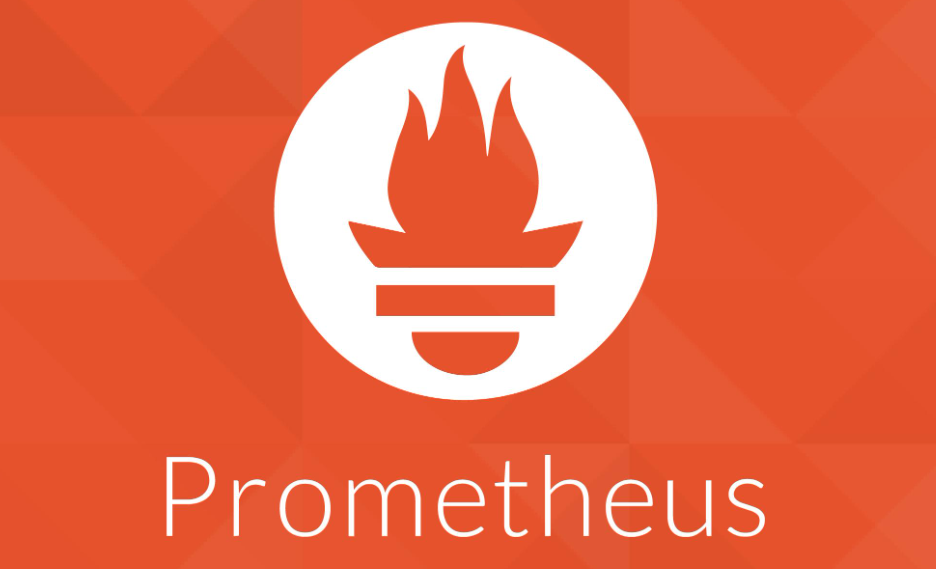git github git bash内容随记
使用git bash 创建文件及文件夹命令
1.cd : 切换到哪个目录下, 如 cd e:\fff 切换 E 盘下面的fff 目录。
当我们用cd 进入文件夹时,我们可以使用 通配符*, cd f*, 如果E盘下只有一个f开头的文件夹,它就会进入到这个文件夹.
2.cd … 回退到上一个目录, 注意,cd 和两个点点…之间有一个空格。
3.pwd : 显示当前目录路径。
4.ls(ll): 都是列出当前目录中的所有文件,只不过ll(两个ll)列出的内容更为详细。
5.touch : 新建一个文件 如 touch index.js 就会在当前目录下新建一个index.js文件。
6.rm: 删除一个文件, rm index.js 就会把index.js文件删除.
7.mkdir: 新建一个目录,就是新建一个文件夹. 如mkdir src 新建src 文件夹.
8.rm -r : 删除一个文件夹, rm -r src 删除src目录, 好像不能用通配符。
9.mv 移动文件, mv index.html src index.html 是我们要移动的文件, src 是目标文件夹,当然, 这样写,必须保证文件和目标文件夹在同一目录下.
10.reset 清屏,把git bash命令窗口中的所有内容清空。
Vim编辑器的撤销与恢复撤销操作
使用vim修改文档内容
按下Esc,回到命令模式
按下u,可以发现刚刚新加的内容全部消失了,vim编辑器底部还会显示“4 行被去掉的操作提示”,这就是撤销操作。
如果我们想回复到撤销前的内容,按下ctrl+r
可以看到刚刚被我们撤掉的四行内容又回来了,而且vim编辑器底部会显示“4 行被加入的操作提示”,这就是恢复撤销操作。
github中查找资源的小技巧:
常用前缀后缀
- 找百科大全 awesome xxx
- 找例子 xxx sample
- 找空项目架子 xxx starter/xxx boilerplate
- 找教程 xxx tutorial
github中Clone代码
- 点击绿色的Code图标
- 复制Clone中HTTPS的网址(git仓库在github上托管的地址)例:【https://github.com/akullpp/awesome-java.git 】
- 进入一个想要保存这个项目的文件夹
- 右键:git bash here
- 输入一串命令:
git clone https://github.com/akullpp/awesome-java.git
本博客所有文章除特别声明外,均采用 CC BY-NC-SA 4.0 许可协议。转载请注明来自 lcdzzz的博客!